Panduan Aplikasi Adminsitrasi Guru Kelas (Part 1: Pengenalan Fitur)
A. Dasar Pembuatan Aplikasi
Salah satu tugas guru kelas adalah mengadministrasikan pengajarannya agar kepala sekolah dapat mengevaluasi tugasnya. Kepala sekolah atau pihak yang berkepentingan di dalamnya dapat melihat data administrasi tersebut untuk menilai keberhasilan guru selama mengajar. Belum lagi, kini diterapkannya dua kurikulum sekaligus yaitu Kurikulum 2006 dan/atau Kurikulum 2013. Namun, pada akhirnya semua sekolah akan menerapkan Kurikulum 2013.
Selain itu, administrasi selama mengajar juga dapat menjadi persyaratan adminsitratif, terutama bagi guru PNS untuk mendapatkan nilai Angka Kredit.
Selain itu, administrasi selama mengajar juga dapat menjadi persyaratan adminsitratif, terutama bagi guru PNS untuk mendapatkan nilai Angka Kredit.
Di era tehnologi ini, cara kerja manual yang biasa guru lakukan sehari-hari dianggap sudah ketinggalan. Guru yang mengolah data secara manual, semisal mencari rata-rata nilai kelas dengan menggunakan kalkulator, ternyata lebih menguras tenaga dan pikiran. Jika pun tidak begitu, guru yang sudah mengenal aplikasi pengolahan nilai seperti Microsoft Excel-pun membutuhkan pengetahuan dasar mengenai formula/rumus agar dapat mendapatkan hasil data yang diinginkan.
New Aplikasi Administrasi Guru Kelas.xlsm adalah aplikasi buatan dari program bawaan Microsoft Excel dengan penambahan bahasa pemograman visual basic. New Aplikasi Adminsitrasi Guru Kelas.xlsm, selanjutnya disingkat NAAGK, mengolah data administrasi guru kelas secara otomatis terkalkulasi melalui bahasa pemograman dalam satu aplikasi. Selain itu, beberapa menu bawaan (default) Microsoft Excel diganti dengan menu-menu administrasi.
Aplikasi NAAGK ini mengolah data selama guru mengajar di kelas. Seperti pengolahaan data nilai, data kehadiran siswa, grafik kehadiran, Ketuntasan Belajar beserta grafiknya, Kalender Pendidikan, Program Semester, dan lain-lain. Aplikasi ini juga dapat mengarsipkan hasil pengolahan data tersebut dalam beberapa tipe file. Misalnya dibuat file Ms. Excel, Pdf, ataupun dalam bentuk print out langsung. Sehingga, melalui NAAGK ini dapat digunakan sampai kapanpun selama kurikulum KTSP berlaku.
Bahasa pemograman dalam NAAGK mengacu rumus/formula pengolahan data menurut Standar Penilaian pada Kurikulum Tingkat Satuan Pendidikan (KTSP). NAAGK sudah digunakan oleh penulis selama menjalankan tugasnya sebagai Guru Kelas.
Sebelum Anda dapat menggunakan aplikasi ini, ada hal penting yang harus Anda penuhi. Pertama, aplikasi ini bekerja pada Microsoft Excel yang bekerja pada Sistem Operasi Windows (Linux, Machintosh, belum bisa). Kedua, aplikasi ini harus mengaktifkan Macro Setting. Ketiga, di komputer Anda harus mempunyai Drive D. Umunya nama drive ini adalah DATA (D). Drive D dibutuhkan untuk pembuatan dan penyimpanan Folder yang dilakukan oleh aplikasi.
B. Fitur Utama Aplikasi
Aplikasi NAAGK memiliki beberapa fitur yang dapat Anda lihat pada menu-menu bar aplikasi. Menu-menu tersebut dapat dikelompokkan pada tab menu. Tab Menu adalah menu utama yang berisi kumpulan menu-menu lain. Seperti dalam Microsoft Excel pada umumnya. Tab Menu dapat Anda lihat seperti Menu: Home, Insert, Page Layout, Formulas, Data, View. Untuk lebih jelasnya, Silakan Anda lihat gambar di bawah ini.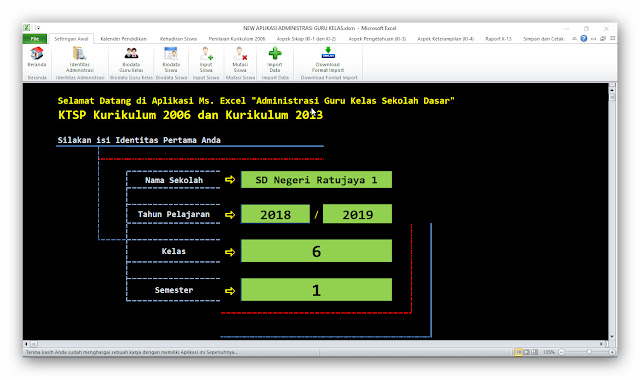 | |
| Gambar 1.1: Screenshoot Tampilan Awal Aplikasi |
Pada aplikasi NAAGK, Tab menu tersebut diganti dengan Tab Menu aplikasi. Tab Menu default Microsoft Excel disembunyikan dan diganti dengan Tab Menu khusus. Pada aplikasi ini sengaja diganti agar dapat memudahkan pengguna aplikasi. Berikut tampilan Tab Menu NAAGK.
Tab 1: Settingan Awal
 |
| Gambar 1.2: Tampilan Menu Settingan Awal |
Dalam settingan terdapat grup Menu:
Tab Menu Settingan Awal berisi beberapa menu utama aplikasi di mana settingan awal ini berpengaruh pada proses penyimpanan. Tab menu Setingan Awal berisi beberapa menu utama. Di antaranya:
a. Beranda
Menu Beranda berisi pengaturan identitas aplikasi. Pengisian pada halaman ini berpengaruh terhadap pengaturan identitas nama sekolah, semester, dan kelas. Misalnya pada pengisian Nama Sekolah, halaman-halaman yang membutuhkan identitas sekolah seperti identitas penilaian, penamaan file, dan lain-lain.Begitu juga dengan pengisian Semester pada halaman ini. Misalnya Anda isikan angka 1 yang menunjukkan aplikasi ini digunakan untuk semester 1. Maka aplikasi ini mengatur hal-hal yang berkaitan dengan pengadministrasian di semester 1. Misalnya untuk nama-nama bulan di semester 1 pada pilihan nama bulan di menu Kehadiran Siswa, UAS (jika semester 2, maka aplikasi akan menampilkan UKK).
Selain itu, pengisian pada halaman Beranda ini secara keseluruhan berpengaruh pada Out put yang akan dihasilkan aplikasi. Misalnya, pada tahap penyimpanan dalam bentuk excel atau pdf. Maka aplikasi akan otomatis membuatkan folder dengan nama yang diambil dari pengisian di halaman Beranda ini.
Contohnya seperti pengisian pada gambar 1.2 dimana pengisan pada Nama Sekolah terisi SD Negeri Ratujaya 1, pengisian pada Tahun Pelajaran terisi 2016 dan 2017, pengisian Kelas terisi dengan angka 6, dan pengisian Semester terisi dengan angka 2. Ketika Anda ingin menyimpan suatu halaman pada aplikasi ini dalam bentuk file Microsoft Excel atau Pdf, secara otomatis di DriveD komputer Anda akan terbuat Folder dengan nama FOLDER_ADMINISTRASI_KELAS_VI B_Tahun Pelajaran 2016_2017_semester_1. Untuk lebih jelasnya akan ada penjelasan pada tahap penggunaan aplikasi di bab selanjutnya.
b. Identitas Administrasi
Menu ini akan menampilkan halaman Identitas Administrasi yang berisikan informasi mengenai identitas Anda sebagai Guru Kelas. Halaman ini berisi pengisian mengenai identitas dinas Anda, Nama Kepala Sekolah beserta NIP-nya, juga pengisian nama kelas Anda.
Halaman ini berguna untuk identitas administrasi Anda ketika ingin melaporkan semua administrasi. Umumnya bagi guru PNS ketika akan melaporkan administrasi kerjanya. Atau bisa juga berguna bagi kepala sekolah Anda ketika melakukan supervisi kelas.
Pada pengisian kelas, Anda dapat mengisikan nama kelas Anda. Sekolah yang membuka rombongan belajar (rombel) pada masing-masing jenjang kelasnya, nama kelas ini akan dibedakan dengan memberi kode kelas tertentu. Misalnya untuk kelas 6 di sekolah penulis. Kelas 6 membuka 2 rombel. Maka, nama kelas masing-masing adalah kelas 6 A dan kelas 6B.
Pengisian nama kelas ini juga berpengaruh terhadap out put (seperti yang dijelaskan pada menu Beranda di atas). Nama kelas ini akan menjadi identitas folder hasil keluaran (output) ketika Anda menyimpan suatu halaman aplikasi dalam format Microsoft Excel atau Pdf.
Halaman ini berguna untuk identitas administrasi Anda ketika ingin melaporkan semua administrasi. Umumnya bagi guru PNS ketika akan melaporkan administrasi kerjanya. Atau bisa juga berguna bagi kepala sekolah Anda ketika melakukan supervisi kelas.
Pada pengisian kelas, Anda dapat mengisikan nama kelas Anda. Sekolah yang membuka rombongan belajar (rombel) pada masing-masing jenjang kelasnya, nama kelas ini akan dibedakan dengan memberi kode kelas tertentu. Misalnya untuk kelas 6 di sekolah penulis. Kelas 6 membuka 2 rombel. Maka, nama kelas masing-masing adalah kelas 6 A dan kelas 6B.
Pengisian nama kelas ini juga berpengaruh terhadap out put (seperti yang dijelaskan pada menu Beranda di atas). Nama kelas ini akan menjadi identitas folder hasil keluaran (output) ketika Anda menyimpan suatu halaman aplikasi dalam format Microsoft Excel atau Pdf.
c. Biodata Guru Kelas
Menu ini akan menampilkan halaman Biodata Guru Kelas. Halaman Biodata Guru Kelas berguna untuk identitas guru kelas. Pengisian halaman ini berguna untuk arsip saja.
d. Biodata Siswa
Menu Biodata Siswa menampilkan halaman Biodata Siswa berdasarkan format M-16 kelas 6. Hal ini bertujuan agar saat dibutuhkan biodata siswa, Anda dapat mengeksport/menyimpan halaman ini dalam format Microsoft Excel atau Pdf. Dari hasil output tersebut dapat Anda gunakan untuk kepentingan pembuatan daftar calon peserta Ujian Sekolah/Madrasah.
e. Input Siswa
Ketika Anda menekan menu ini, maka aplikasi akan menampilkan halaman Biodata Siswa. Menu Input Siswa ini akan memunculkan form Input Data Siswa yang berguna untuk membantu pengisian biodata siswa oleh Anda.Sebelum menampilkan form, ada pesan konfirmasi yang harus Anda pilih. Pesan tersebut mengkonfirmasi apakah data yang sudah ada tersebut perlu dihapus atau tidak. Jika Anda pertama kali menggunakan aplikasi ini, Anda bisa mengeklik ‘Yes’ untuk menghapus keseluruhan data identitas kemudian Anda mengisi data siswa mulai dari awal setelah halaman tersebut dikosongkan dari data lama. Jika Anda hanya ingin menambahkan data siswa saja tanpa harus menghapus data yang sudah ada, klik tombol ‘Cancel’ pada pesan tersebut. Maka Form akan muncul untuk Anda pergunakan dalam pengisian biodata siswa.
f. Import Data
Menu ini bekerja pada halaman Biodata Siswa. Jika Anda sudah memiliki data/file mengenai biodata siswa kelas Anda, maka Anda bisa meng-import file tersebut melalui menu ini. Akan tetapi, file yang akan Anda import tersebut haruslah sama dengan format yang diatur oleh aplikasi NAAGK.Apabila file yang diimport tersebut tidak sesuai dengan format yang diatur oleh aplikasi NAAGK, data yang diimport ke halaman biodata siswa ini sangat mungkin tidak sesuai terisi. Untuk menggunakan menu ini, sebaiknya Anda unduh (download) terlebih dahulu format biodata siswa tersebut melalui menu di sebelahnya (menu Download format Import), kemudian Anda isikan sesuai dengan format hasil unduhan tersebut. Setelah itu Anda dapat mengimport file pengisian tersebut melalui menu ini.
Oleh karena menu ini bekerja untuk pengadministrasian Biodata siswa, maka halaman yang akan muncul adalah halaman Biodata Siswa. Sekalipun Anda membuka halaman lain selain halaman Biodata Siswa.
g. Download Format Import
Seperti yang dijelaskan pada menu Import Data, Anda dapat mengunduh format Biodata Siswa melalui menu ini. Hasil unduhan akan tersimpan otomatis di Drive D dengan nama Folder sesuai dengan pengisian pada halaman Beranda. File hasil unduhan akan tersimpan di sub-folder dengan nama File Download Import.Singkatnya, coba perhatikan video ilustrasi berikut:
OKe... demikian Panduan Aplikasi Administrasi Guru Kelas Kurikulum 2006 dan Kurikulum 2013 bagian pertama. Nantikan postingan selanjutnya...

Post a Comment for "Panduan Aplikasi Adminsitrasi Guru Kelas (Part 1: Pengenalan Fitur)"
Silakan berkomentar dengan bijak. Komentar Anda tidak segera muncul karena diatur moderasi komentar. Komentar Anda akan muncul setelah kami menyetujuinya. Komentar dengan mencantumkan link aktif, unsur sara, ataupun yang melanggar TOS kami tidak akan dipublikasikan. Terima kasih